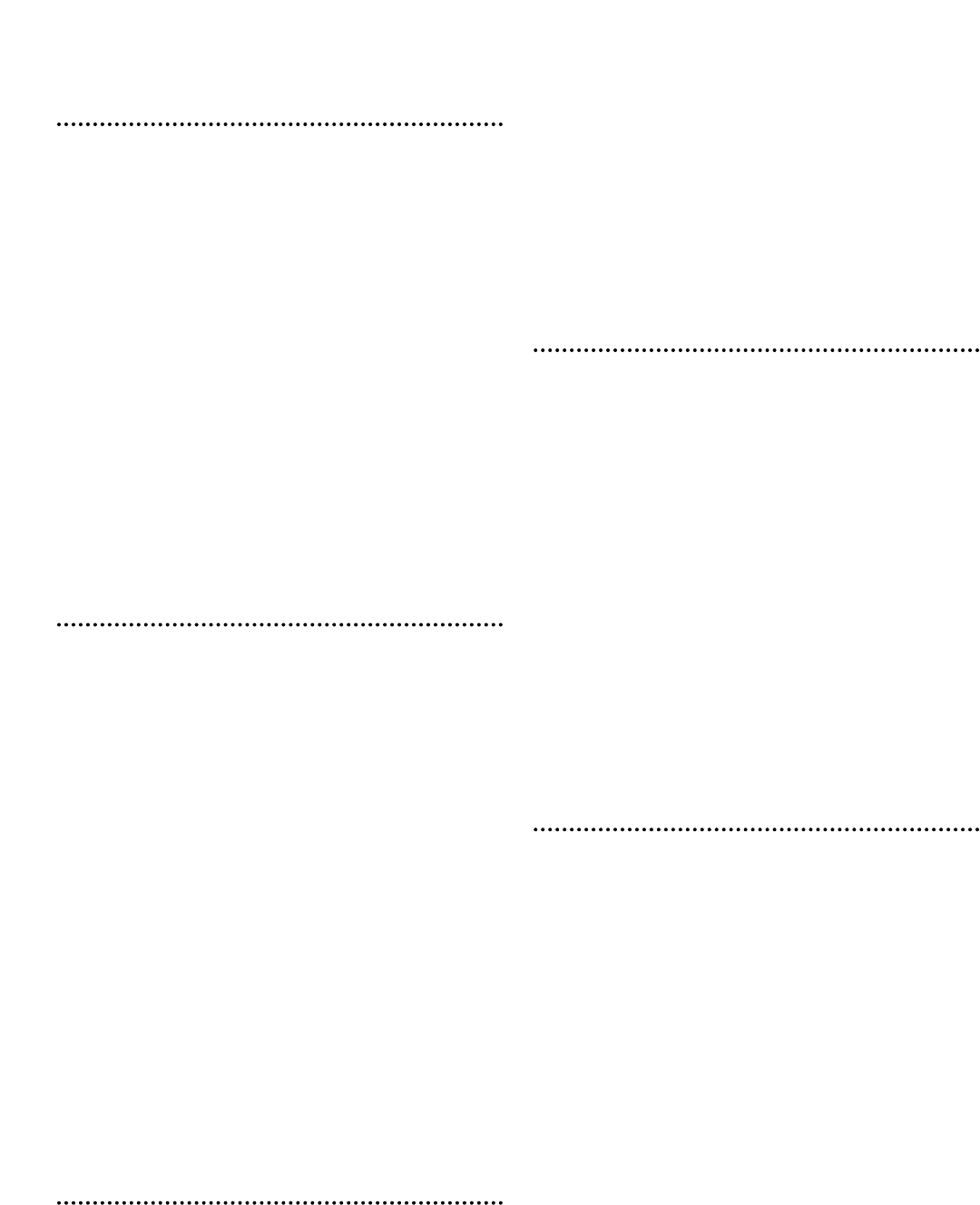Installazione del Software
Acrobat Reader 4.0
E’ necessario installare Acrobat Reader per poter visualizzare i
manuali PDF in dotazione ad ogni applicazione.
1 Fate doppio click sulla cartella ”Acrobat”.
Appariranno tre cartelle in lingue diverse: English, German
e French.
2 Selezionate la lingua che desiderate utilizzare e fate doppio
click sulla relativa cartella.
Apparirà il file ”Reader Installer”.
Il nome dell’installer può variare a seconda della lingua
selezionata.
3 Fate doppio click su ”Reader Installer”.
Apparirà la finestra di dialogo Acrobat Reader Setup.
4 Eseguite l’installazione seguendo le indicazioni a video.
Dopo aver completato la procedura di installazione,
troverete sul vostro computer la cartella ”Adobe Acrobat”
(di default sull’hard disk).
Per informazioni circa l’uso di Acrobat Reader, consultate
la [Reader Guide] contenuta nel menu [Help].
Open Music System (OMS) 2.3.6
OMS consente di usare svariate applicazioni MIDI simultanea-
mente su un computer Mac OS.
1 Fate doppio click sulla cartella ”OMS” (solo versione
inglese). Apparirà il file ”Install OMS 2.3.6”.
2 Fate doppio click su ”Install OMS 2.3.6”.
Apparirà la finestra di dialogo OMS Setup.
3 Eseguite l’installazione seguendo le indicazioni a video.
Dopo l’installazione, selezionate <Restart>.
Dopo aver riavviato il Macintosh, troverete sul computer la
cartella ”Opcode”/”OMS Applications” (di default
sull’hard disk).
4 Copiate il manuale ”OMS 2.3.6 Manual.pdf” del CD-ROM
nella cartella ”OMS Applications”, usando la tecnica ”drag
& drop”.
Per informazioni circa l’uso dell’applicazione, fate riferi-
mento a ”OMS 2.3.6 Mac.pdf” (solo versione inglese).
5 Copiate la cartella ”OMS Setup for YAMAHA” del CD-
ROM nella cartella ”OMS Application”.
Nella cartella ”OMS Setup for YAMAHA” troverete i file
OMS Setup per i generatori sonori Yamaha che potrete
usare come template.
XG Editor for Mac 2.01E
XG Editor for Mac 2.01 E vi consente di impostare i parametri
XG per le voci e gli effetti direttamente sul vostro generatore
sonoro XG, anziché inserire complicati messaggi di sistema
esclusivo.
1 Fate doppio click sulla cartella ”XG Editor”.
Apparirà il file ”Install XG Editor 2.01E”.
2 Fate doppio click su Install XG Editor 2.01E”.
Apparirà la finestra di dialogo XG Editor Setup.
3 Eseguite l’installazione seguendo le indicazioni a video.
Selezionando ”Custom Install” dal menu a discesa (un’
opzione di installazione) potrete scegliere una lingua tra
inglese, francese e tedesco.
Dopo aver completato la procedura di installazione,
troverete sul vostro computer la cartella ”XGE2.01E” (di
default sull’hard disk).
Per l’uso dell’applicazione, fate riferimento al manuale
”XG Editor V2.0.pdf” contenuto nella cartella
”XGE.2.01E”.
VL Visual Editor
VL Visual Editor vi consente di editare sul vostro computer le
voci della scheda Plug-in VL.
1 Fate doppio click sulla cartella ”VL Visual Editor” (solo
versione in inglese).
Apparirà il file ”Install VL Visual Editor”.
2 Fate doppio click su ”Install VL Visual Editor”.
Apparirà la finestra di dialogo VL Visual Editor.
3 Eseguite l’installazione seguendo le indicazioni a video.
Dopo aver completato la procedura di installazione,
troverete sul vostro computer la cartella ”VL Visual Editor
1.01E” (di default sull’hard disk).
Per maggiori informazioni circa l’uso dell’applicazione,
consultate il manuale VL Visual Editor 1.01 (disponibile
solo in lingua inglese) contenuto nella stessa cartella.
Per informazioni circa la procedura per salvare le voci
della scheda Plug-in VL editate con VL Visual Editor, fate
riferimento ai manuali di S80 o CS6x/ 6R.
Tools (Card Filer e Voice Editor)
Card Filer consente di memorizzare su computer i dati di S80 o
CS6x/6R e Voice Editor consente invece di editare sul computer
le voci di S80 o CS6x/6R.
1 Fate doppio click sulla cartella ”Tools”.
Apparirà il file ”Install S80 & CS6x/6R Tools”.
2 Fate doppio click su ”Install S80 & CS6x/6R Tools”.
Apparirà la finestra di dialogo S80 & CS6x/6R Tools.
3 Eseguite l’installazione seguendo le indicazioni a video.
Selezionando ”Custom Install” dal menu a discesa (un’
opzione di installazione), potrete scegliere tra una delle
seguenti lingue: inglese, tedesco e francese.
Al termine della procedura di installazione, troverete le
cartelle ”YAMAHA Card Filer” e ”YAMAHA Voice
Editor” sul vostro computer (di default sull’hard disk).
Per informazioni circa l’uso dell’applicazione, consultate i
manuali PDF (”Card Filer Manual.pdf” e ”CS6_S80.pdf”)
contenuti in ogni cartella.